14 porad i wskazówek Adobe InDesign dla początkujących do wypróbowania
Opublikowany: 2021-05-26Po przejściu z projektowania dokumentów w zwykłym edytorze tekstu do korzystania z aplikacji DTP już nigdy nie wrócisz. InDesign jest częścią usługi Creative Cloud firmy Adobe i zawiera niesamowitą liczbę narzędzi i funkcji.
Jednak początkujący powinni wypróbować te porady i wskazówki dotyczące programu InDesign, aby lepiej wykorzystać tę bogatą w funkcje aplikację i skrócić czas potrzebny na tworzenie oszałamiających projektów.
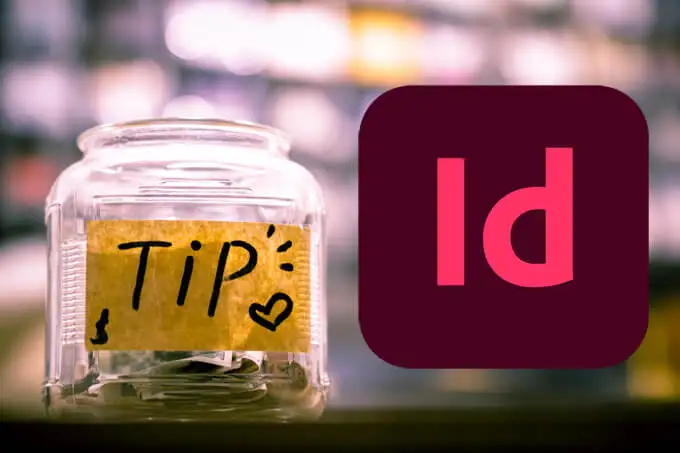
1. Użyj klawiatury, aby szybko wyświetlić podgląd dokumentu
- Naciśnięcie klawisza W przełącza między widokiem normalnym , który pokazuje wszystkie marginesy, linie pomocnicze i kontury w dokumencie, a widokiem dokumentu , który ukrywa te elementy.
- Jeśli przytrzymasz klawisze Shift + W , możesz przełączyć się do trybu prezentacji.
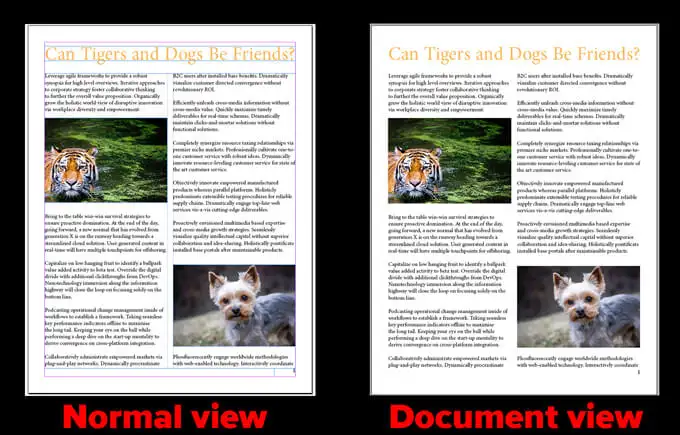
2. Zaokrąglaj rogi swoich obrazów
Po umieszczeniu obrazu w dokumencie wykonaj poniższe czynności:
- Przełącz się na narzędzie Zaznaczanie (narzędzie z czarną strzałką lub naciśnij V ), a zobaczysz żółty kwadrat w pobliżu jednego z rogów obrazu.

- Wybierz żółty kwadrat, aby przejść do trybu edycji . W każdym rogu obrazu pojawi się żółty diament.
- Przeciągnij diament, aby zaokrąglić rogi obrazu.
- Przytrzymaj klawisz Shift podczas przeciągania, jeśli chcesz dostosować jeden róg naraz.
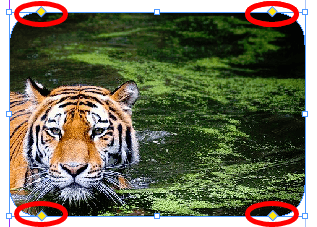
3. Dodaj numery stron we właściwy sposób
Najpierw otwórz stronę wzorcową. Następnie utwórz ramkę tekstową, w której chcesz umieścić numer strony na stronie. Wybierz polecenie Tekst > Wstaw znak specjalny > Markery > Numer bieżącej strony . Formatuj według własnego uznania.

4. Wyłącz dzielenie wyrazów
Program InDesign domyślnie włącza dzielenie wyrazów. Aby uniemożliwić programowi InDesign dzielenie wyrazów na końcu wiersza, włącz panel Akapit, przechodząc do opcji Okno > Tekst i tabele > Akapit lub naciśnij klawisze Alt + Ctrl + T ( Command + Opcja + T na komputerach Mac) i odznacz pole Dziel wyrazy .
Jest to szczególnie przydatne, jeśli zauważysz, że dokument zawiera wiele myślników.
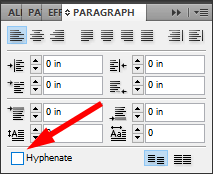
5. Podkreśl tekst
Aby podkreślić tekst w programie InDesign, wykonaj poniższe czynności:
Metoda 1
- Zaznacz tekst za pomocą Type narzędzie (lub naciśnij T na klawiaturze).
- Naciśnij przycisk podkreślenia na pasku narzędzi.
Metoda 2
- Zaznacz tekst, który chcesz podkreślić, a następnie przejdź do palety Znaków.
- Wybierz menu rozwijane palety i wybierz opcję Podkreślenie .
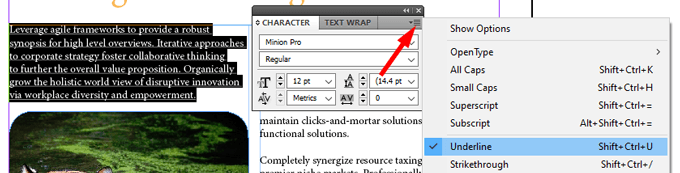
Metoda 3
- Skrót klawiaturowy: zaznacz tekst i naciśnij Shift + Ctrl + U.
- Użytkownicy komputerów Mac mogą nacisnąć Shift + Command + U .
6. Zrównoważ postrzępione linie
Narzędzie Balance Ragged Lines równomiernie rozmieści liczbę słów w każdym wierszu akapitu, tak aby wiersze miały mniej więcej tę samą długość i wyglądały bardziej równomiernie.
Wykonaj poniższe kroki:
- Wybierz akapit tekstu.
- W panelu Akapit (W systemie Windows > Tekst i tabele > Akapit lub Alt + Ctrl + T lub na komputerach Mac Command + Option + T ) wybierz menu rozwijane i wybierz opcję Równoważenie nierównych linii .

Poniżej użyliśmy narzędzia Balance Ragged Lines w akapicie po prawej, ale nie w oryginale. Zwróć uwagę, że podziały wierszy są nieco inne, co nadaje paragrafowi po prawej stronie nieco więcej symetrii.

7. Nie kopiuj i nie wklejaj obrazów
Jedną z najbardziej przydatnych funkcji programu InDesign (i innych kreatywnych aplikacji Adobe) jest łączenie obrazów. Zamiast kopiować i wklejać obraz, utwórz ramkę obrazu, a następnie umieść obraz w tej ramce.
- Skrótem klawiaturowym do umieszczania obrazu w ramce graficznej jest Ctrl + D .
- Użytkownicy komputerów Mac mogą nacisnąć Command + D .
Jeśli zmodyfikujesz połączony obraz, InDesign automatycznie użyje zaktualizowanej wersji. W przeciwieństwie do tego, gdybyś miał skopiować i wkleić obraz, musiałbyś wklejać nową wersję za każdym razem, gdy obraz się zmienia. Zgiń myśl!

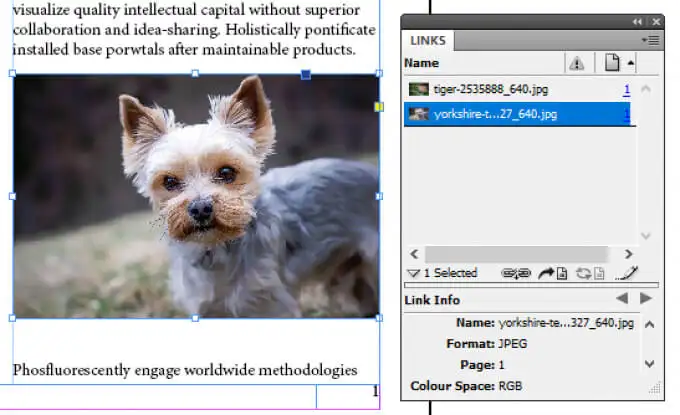
8. Zmień rozmiar obrazów w programie InDesign
Większość treści w programie InDesign trafia do kontenera zwanego ramką. Istnieją dwa rodzaje ramek: ramki tekstowe i ramki graficzne. Możesz dopasować obrazy do ich ramek i dopasować ramki graficzne do swoich obrazów.
- Aby dopasować obraz do jego ramki, zaznacz ramkę, a następnie wybierz polecenie Obiekt > Dopasowanie > Dopasuj zawartość proporcjonalnie . Jeśli obraz ma inne proporcje niż ramka, otrzymasz trochę pustego miejsca.
- Możesz wybrać Obiekt > Dopasowanie > Wypełnij ramkę proporcjonalnie . Jedyna różnica polega na tym, że jeśli obraz i ramka mają różne proporcje, niektóre obrazy mogą zostać przycięte przez ramkę.

- Możesz także wybrać polecenie Obiekt > Dopasowanie > Dopasowanie z uwzględnieniem zawartości . Ta opcja automatycznie dopasuje obraz do ramki, biorąc pod uwagę zarówno zawartość obrazu, jak i rozmiar ramki.
Uwaga: ta opcja nie jest dostępna w 32-bitowym systemie Windows.
9. Powiel stronę w dokumencie
Możesz łatwo zduplikować stronę w dokumencie InDesign, wykonując poniższe czynności:
- Otwórz panel Strony .
- Przytrzymaj Alt ( Opcja dla użytkowników komputerów Mac) i przeciągnij stronę.
- Przeciągnięta strona zostanie zduplikowana po zwolnieniu przycisku myszy.
- Możesz też kliknąć prawym przyciskiem myszy stronę w panelu Strony .
- Wybierz opcję Powiel rozkładówkę . Możesz użyć tych sztuczek również ze stronami wzorcowymi.
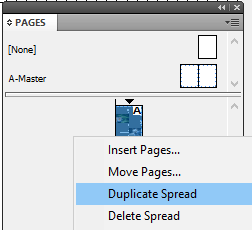
10. Zobacz błędy pisowni podczas pisania
Aby podkreślić błędy pisowni, tak jak w programie Microsoft Word, włącz funkcję Dynamiczna pisownia programu InDesign.
- Upewnij się, że wszystkie twoje dokumenty są zamknięte.
- Przejdź do Edycja > Preferencje > Sprawdzanie pisowni (lub Pisownia w zależności od używanej wersji programu InDesign) > Dynamiczna pisownia .
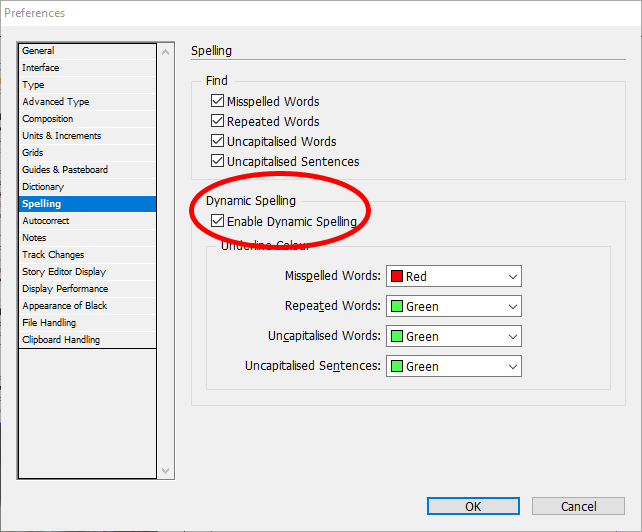
Od tej chwili błędy w dokumencie będą podkreślone różnymi kolorami. Czerwone podkreślenie oznacza pomyłkę w pisowni — lub program InDesign nie rozpoznaje słowa. Zielone podkreślenie wskazuje na możliwy błąd gramatyczny.

11. Zmień kolor tła swojego dokumentu
Wykonaj poniższe kroki:
- Użyj narzędzia Prostokątna ramka (naciśnij M na klawiaturze), aby utworzyć ramkę dokładnie o rozmiarze strony.
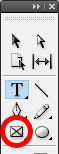
- Użyj panelu Kolor lub Próbki , aby wybrać żądany kolor.
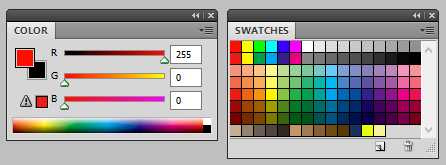
- W panelu Warstwy upewnij się, że prostokątna ramka znajduje się za innymi ramkami zawartości.
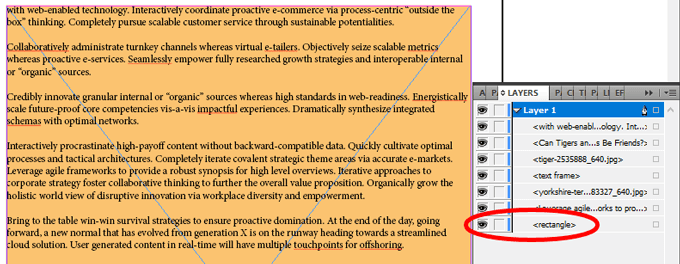
12. Narysuj idealny kształt
Aby utworzyć idealne koło lub kwadrat, przytrzymaj klawisz Shift podczas rysowania kształtu. Użyj narzędzia Elipsa (naciśnij L na klawiaturze, aby wybrać) dla okręgów i narzędzia Prostokąt ( M na klawiaturze) dla kwadratów.
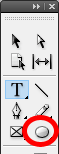
13. Wybierz swoje jednostki i przyrosty
Czy myślisz lepiej metrycznie, czy jesteś niewolnikiem imperialnych miar?
Tak czy inaczej, InDesign Cię obejmuje. Udaj się do Edycja > Preferencje > Jednostki i przyrosty . Stamtąd możesz wybrać wybraną jednostkę miary, taką jak cale, milimetry lub piksele.
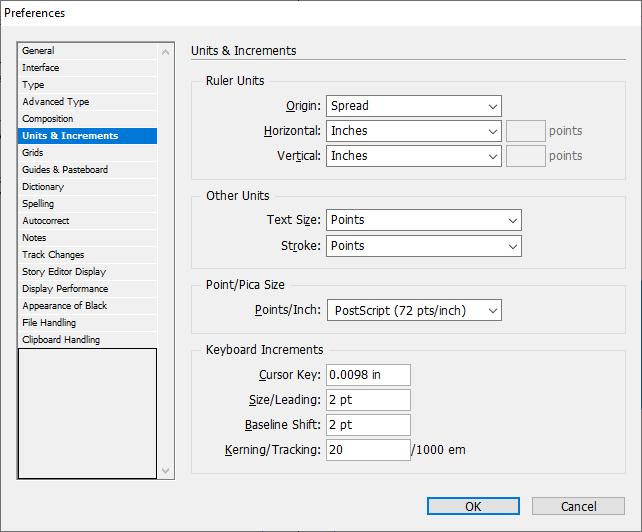
14. Eksportuj swój dokument InDesign do Microsoft Word
Eksportowanie do programu Word wymaga programu Adobe Acrobat Pro (zawsze możesz skorzystać z bezpłatnej wersji próbnej).
- Najpierw wyeksportuj dokument InDesign do formatu PDF, przechodząc do Plik > Ustawienia wstępne Adobe PDF .
- Wybierz jedną z opcji eksportu.
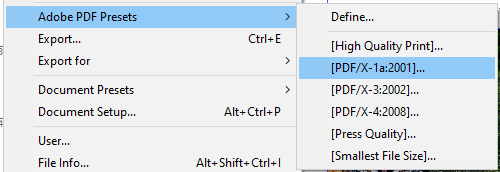
- Otwórz plik PDF w programie Adobe Acrobat Pro i wyeksportuj go do programu Word, wybierając Plik > Eksportuj do > Microsoft Word > Dokument programu Word . Będziesz mógł określić, czy dokument programu Word powinien zachować układ strony, czy nie.
